typora插入表格的教程
时间:2024-05-11 15:21:49作者:极光下载站人气:61
typora是一款轻量级Markdown编辑器,它拥有着即时预览的功能,方便用户查看自己设置的代码效果,再加上它拥有着许多强大的功能,例如图片拖拽、代码高亮、分屏编辑和流程图等功能,能够很好的满足用户的编辑需求,因此typora软件深受用户的喜爱,当用户在typora软件中编辑源代码时,想在页面上插入表格来录入数据信息,就可以在菜单栏中点击段落和表格选项,接着在弹出窗口中设置好行数和列数即可解决问题,或者用户右击页面弹出右键菜单来选择插入表格,详细的操作过程是怎样的呢,接下来就让小编来向大家分享一下typora插入表格的方法教程吧,希望用户能够从中获取到有用的经验。
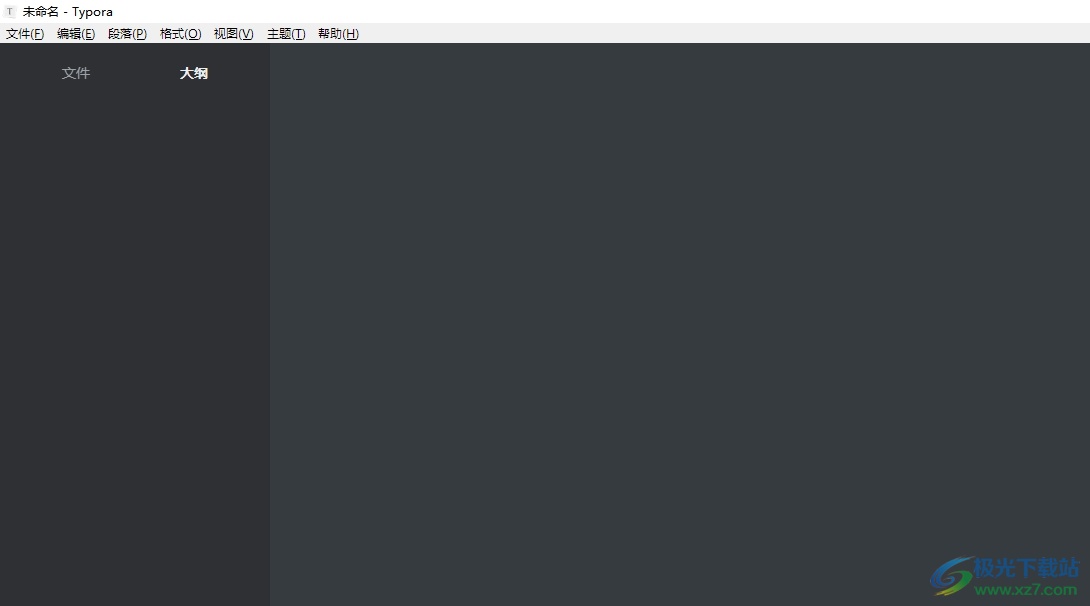
方法步骤
1.用户在电脑上打开typora软件,并来到文本文件的编辑页面上来进行设置
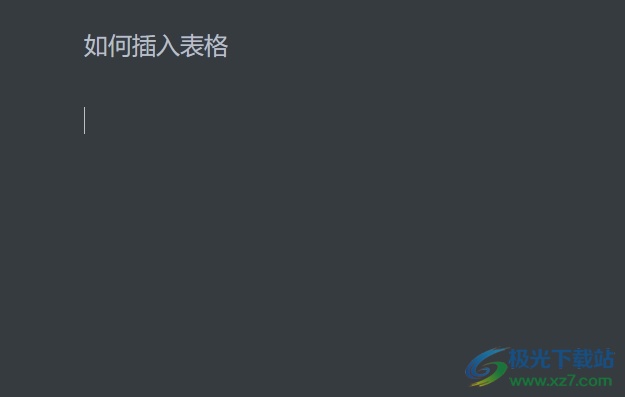
2.接着在页面上方的菜单栏中点击段落选项,将会弹出下拉选项卡,用户选择表格选项
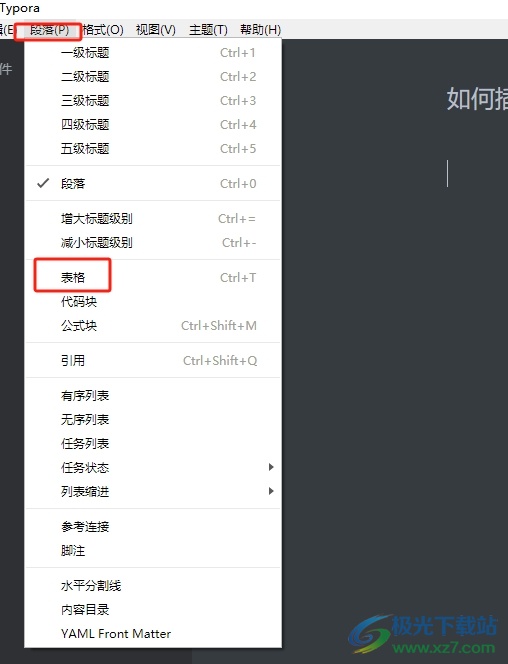
3.这时会在页面上弹出相关窗口,用户按需设置好表格行数和列数,然后按下确定按钮即可
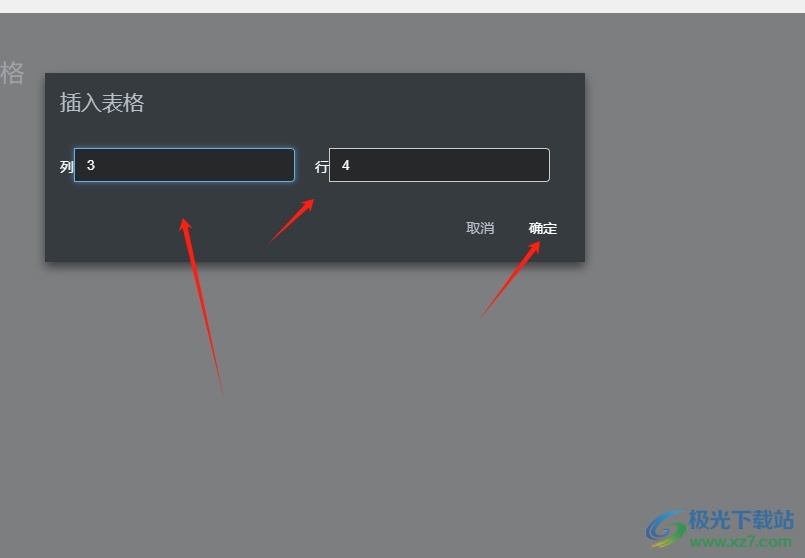
4.完成上述操作后,用户就可以看到页面上成功插入的表格了,如图所示
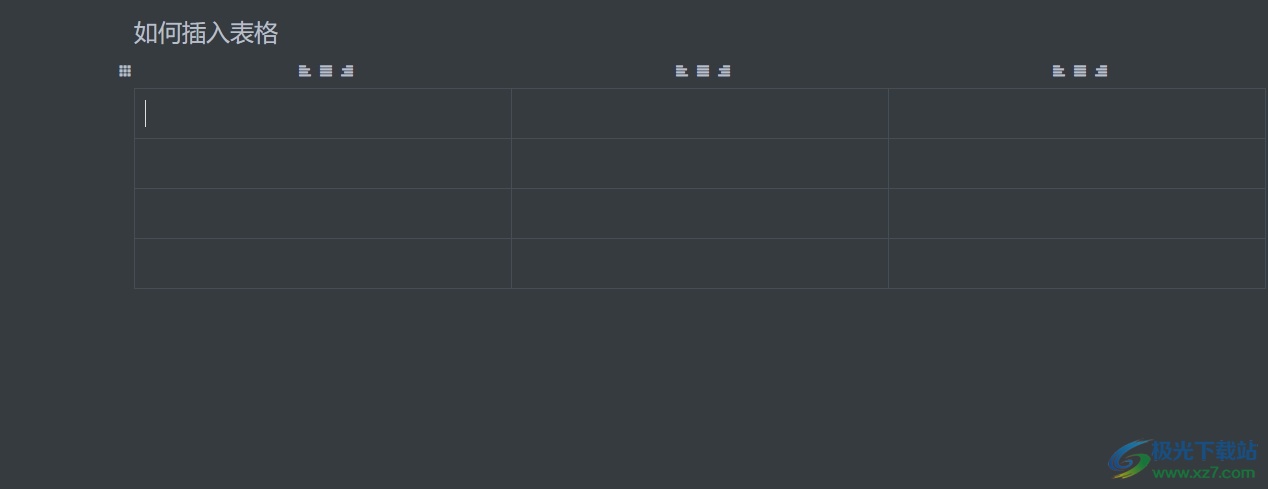
5.或者用户直接用鼠标右键点击页面,在弹出来的右键菜单中,用户选择表格选项即可设置好行数和列数来完成插入
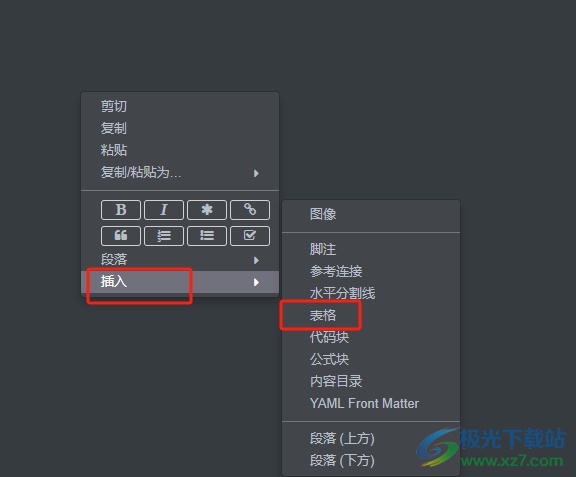
以上就是小编对用户提出问题整理出来的方法步骤,用户从中知道了大致的操作过程为点击段落-表格-设置行数和列数-确定这几步,用户只需跟着步骤操作,就可以在页面上插入合适大小的表格了,所以有需要的用户可以跟着教程操作试试看。

大小:42.89 MB版本:v0.9.67 环境:WinAll, WinXP, Win7, Win10
- 进入下载
相关推荐
相关下载
热门阅览
- 1百度网盘分享密码暴力破解方法,怎么破解百度网盘加密链接
- 2keyshot6破解安装步骤-keyshot6破解安装教程
- 3apktool手机版使用教程-apktool使用方法
- 4mac版steam怎么设置中文 steam mac版设置中文教程
- 5抖音推荐怎么设置页面?抖音推荐界面重新设置教程
- 6电脑怎么开启VT 如何开启VT的详细教程!
- 7掌上英雄联盟怎么注销账号?掌上英雄联盟怎么退出登录
- 8rar文件怎么打开?如何打开rar格式文件
- 9掌上wegame怎么查别人战绩?掌上wegame怎么看别人英雄联盟战绩
- 10qq邮箱格式怎么写?qq邮箱格式是什么样的以及注册英文邮箱的方法
- 11怎么安装会声会影x7?会声会影x7安装教程
- 12Word文档中轻松实现两行对齐?word文档两行文字怎么对齐?
网友评论